Excuseer de onderbrekingsfout op Ticketmaster [repareren]
![Excuseer de onderbrekingsfout op Ticketmaster [repareren]](https://cdn.thewindowsclub.blog/wp-content/uploads/2024/01/pardon-the-interruption-error-on-ticketmaster-1-640x375.webp)
In dit artikel laten we u zien hoe u de fout ‘Excuseer de onderbreking‘ op Ticketmaster. Volgens de rapporten verhindert deze fout dat gebruikers de Ticketmaster-website bezoeken. Ze kunnen dus geen kaartjes kopen. Als u deze foutmelding in uw webbrowser ziet terwijl u de Ticketmaster-website bezoekt, kunt u de suggesties in dit artikel gebruiken om het probleem op te lossen.
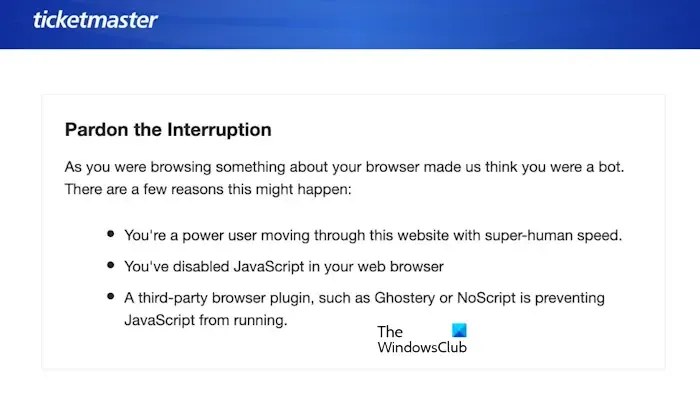
De volledige foutmelding is:
Excuseer de onderbreking
Terwijl u aan het browsen was, deed iets in uw browser ons denken dat u een bot was. Er zijn een paar redenen waarom dit kan gebeuren:
- Je bent een krachtige gebruiker die met bovenmenselijke snelheid door deze website beweegt.
- U heeft JavaScript uitgeschakeld in uw webbrowser
- Een browserplug-in van derden, zoals Ghostery of NoScript, verhindert dat JavaScript wordt uitgevoerd.
Excuseer de onderbrekingsfout op Ticketmaster
Gebruik de volgende suggesties om de fout ‘Pardon the Interruption’ in Ticketmaster op te lossen.
- Zorg ervoor dat JavaScript is ingeschakeld
- Wis uw browsercache en cookies
- Schakel uw extensies uit
- Controleer de trackingbeveiligingsinstellingen in uw webbrowser
- Gebruik een andere webbrowser
- Schakel over naar een andere internetverbinding
Laten we al deze oplossingen in detail bekijken.
1] Zorg ervoor dat JavaScript is ingeschakeld
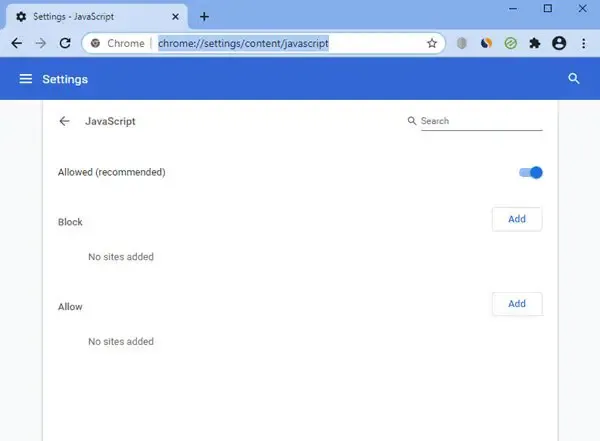
De mogelijke redenen voor de fout staan in de foutmelding. Een van deze redenen is JavaScript. Volgens de foutmelding ziet u de foutmelding ‘Pardon the Interruption’ wanneer u de Ticketmaster-website bezoekt als JavaScript is uitgeschakeld in uw webbrowser. Controleer dit en schakel JavaScript in (indien van toepassing).
2] Wis uw browsercache en cookies
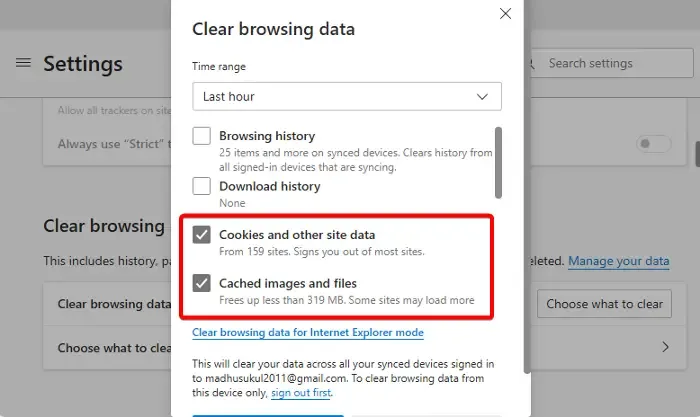
Beschadigde browsercache en cookiegegevens kunnen bij sommige websites ook problemen veroorzaken. We raden u aan de cache en cookies van uw browser te wissen en te kijken of dit helpt. Om uw browsercache en cookies te wissen, gebruikt u de toetsen Ctrl + Shift + Delete. Deze snelkoppeling opent het venster voor het wissen van de browsegeschiedenis en werkt in bijna alle webbrowsers.
3] Schakel uw extensies uit
De extensies die in uw browser zijn geïnstalleerd, kunnen verantwoordelijk zijn voor deze fout. Wij raden u aan alle extensies uit te schakelen en vervolgens te controleren of u de website van Ticketmaster kunt bezoeken. Als dit werkt, is een van de geïnstalleerde extensies de boosdoener. Om die extensie te identificeren, schakelt u uw extensies één voor één in en laadt u de Ticketmaster-website opnieuw telkens wanneer u een extensie inschakelt. Wanneer u de problematische extensie ontdekt, verwijdert u deze en zoekt u naar een alternatief.
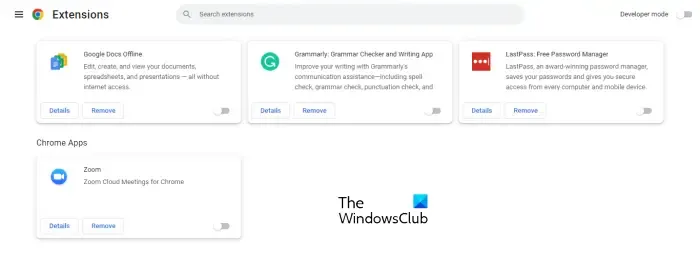
We hebben de methode voor het uitschakelen van extensies voor populaire webbrowsers uitgelegd:
- Typ about:addons in een nieuw tabblad in Firefox. Druk op Enter.
- Typ chrome://extensions in een nieuw tabblad in Chrome en druk op Enter.
- Typ edge://extensions in een nieuw tabblad in Edge en druk op Enter.
Schakel nu de schakelaar uit naast de extensies die u wilt uitschakelen.
4] Controleer de trackingbeveiligingsinstellingen in uw webbrowser
Bescherming tegen volgen in webbrowsers is een functie die de veiligheid en privacy van gebruikers tijdens het surfen op internet verbetert. Deze functie kan in verschillende webbrowsers een andere naam hebben. Standaard is deze ingesteld op gemiddeld, maar u kunt deze instelling naar wens wijzigen. Als u deze instelling hoog instelt, worden cookies van derden geblokkeerd die websites kapot maken. Hierdoor worden websites niet correct geladen in uw browser.
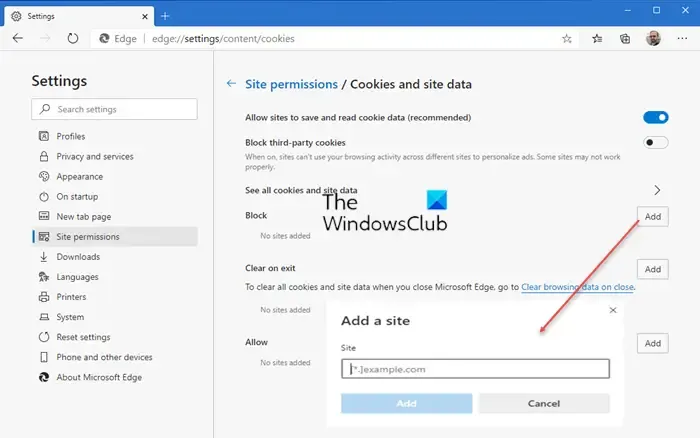
In principe moet u cookies van derden toestaan. Open de webbrowser die u gebruikt en schakel cookies van derden in. Controleer daarna of het probleem zich blijft voordoen.
5] Gebruik een andere webbrowser
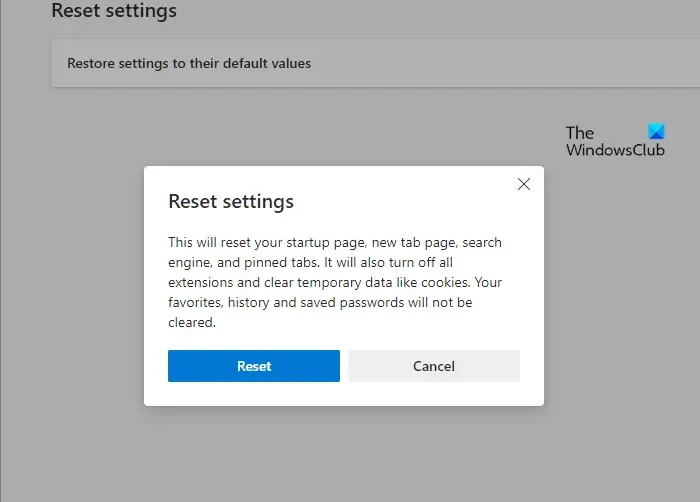
Gebruik een andere webbrowser en kijk of het probleem zich blijft voordoen. Als de website in een andere browser wordt geopend, kan het probleem te maken hebben met de webbrowser die u eerder gebruikte. In dit geval kunt u de betreffende browser opnieuw instellen. Verschillende browsers kunnen hiervoor verschillende namen gebruiken. In Firefox heet deze instelling bijvoorbeeld Firefox vernieuwen, in Google Chrome en Microsoft Edge, heet het Instellingen resetten.
6] Schakel over naar een andere internetverbinding
Ticketmaster detecteert veel verkeer vanaf uw IP-adres. Daarom is het mogelijk dat uw IP-adres tijdelijk geblokkeerd is en dat u deze foutmelding krijgt wanneer u de website van Ticketmaster bezoekt. Om dit op te lossen, kunt u een ander IP-adres gebruiken door over te schakelen naar een andere internetverbinding (indien beschikbaar). Als alternatief kunt u ook uw mobiele data gebruiken. Via de Mobile Hotspot kunt u uw systeem verbinden met uw mobiele data.
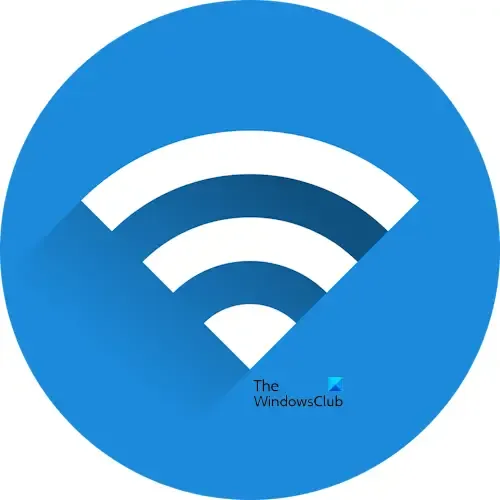
Als u een VPN-verbinding gebruikt, koppel deze dan los. Het kan zijn dat het verbinden met een VPN niet werkt voor Ticketmaster, omdat Ticketmaster er bij gebruik van een VPN vanuit kan gaan dat je meerdere IP-adressen tegelijk gebruikt. Als u wilt, kunt u deze methode echter eens proberen.
Dat is het. Ik hoop dat dit helpt.
Hoe wis ik mijn Ticketmaster-cache?
U kunt de cache wissen voor specifieke websites in Chrome, Edge en Firefox. Open de instellingen van uw webbrowser en zoek vervolgens naar de sitegegevens van Ticketmaster. Zodra je het hebt gevonden, verwijder je het.
Hoe kan ik de blokkering van Ticketmaster opheffen?
Ticketmaster blokkeert gebruikers als het ongebruikelijk of botverkeer vanaf hun IP-adressen detecteert. Om jezelf te deblokkeren voor Ticketmaster, wacht je enige tijd en probeer je het opnieuw. Als alternatief kunt u de cache en cookies wissen.



Geef een reactie